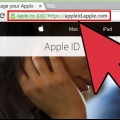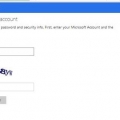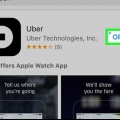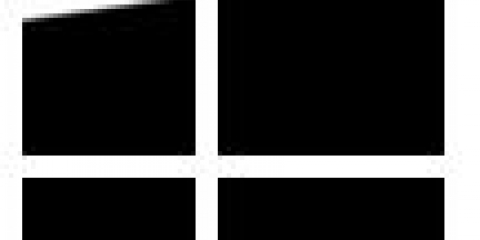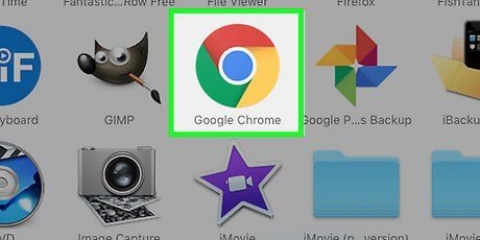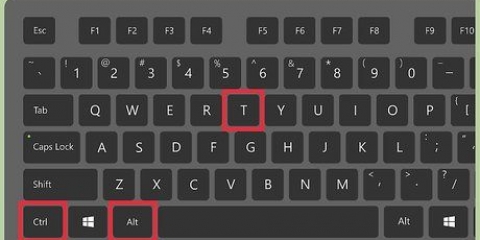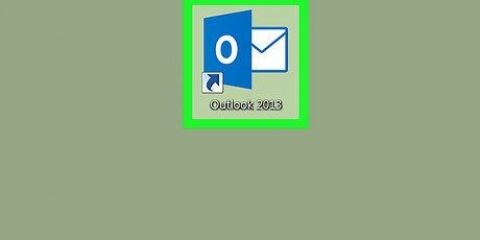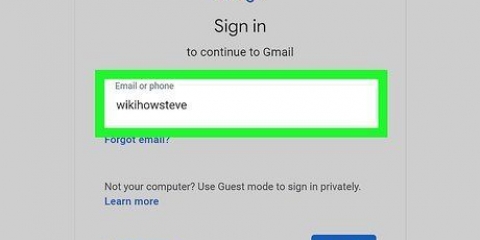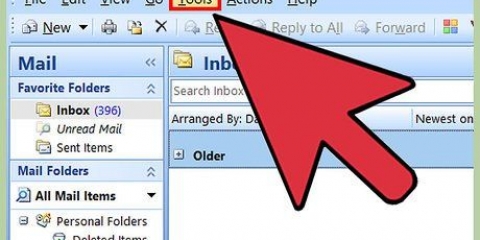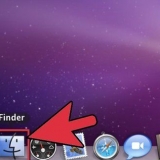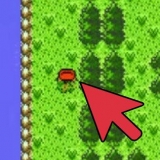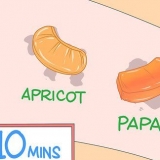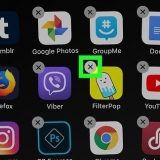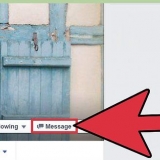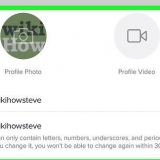Modifica la tua password discord su un mac o pc
Contenuto
Questo tutorial ti mostrerà come reimpostare o modificare la tua password Discord da un computer. Forse vuoi solo cambiare la tua password, sta invecchiando e vuoi aggiornarla. Ad ogni modo, questo articolo risponde su come farlo.
Passi
Metodo 1 di 2: ripristino di una password dimenticata

1. Vai ahttps://www.app discordia.com. Puoi utilizzare qualsiasi browser web, come Safari o Firefox, per reimpostare la tua password Discord.

2. Clicca su Accedi. Questo può essere trovato nell`angolo in alto a destra dello schermo.

3. Inserisci il tuo indirizzo email nella casella "E-mail". Questo deve essere l`indirizzo email che hai utilizzato per iscriverti a Discord.

4. Fare clic su Password dimenticata?. Questo è il link sotto la casella "Password". Vedrai un popup che ti dice di controllare la tua email per le istruzioni.

5. Apri l`e-mail associata a Discord. Devi aprire l`app di posta elettronica o il sito Web di posta elettronica.

6. Nell`e-mail, fai clic su Reimposta password. Si aprirà la pagina in cui è possibile modificare la password in un browser web.

7. Digita una nuova password nella casella.

8. Fare clic su Modifica password. La tua password è stata reimpostata.
Metodo 2 di 2: cambia la tua password attuale

1. Apri Discordia. Questa è l`icona blu con un gamepad bianco sorridente che troverai nel menu di Windows (PC) o nella cartella del programma (Mac). Puoi anche andare a https://www.app discordia.com vai e avanti Accedere clicca nell`angolo in alto a destra per effettuare il login.

2. Fare clic sull`icona a forma di ingranaggio. Lo troverai in fondo alla seconda colonna, a destra delle cuffie.

3. Fare clic su Modifica. Questo è il pulsante blu a destra del tuo nome utente.

4. Fare clic su Modifica password?. Questo può essere trovato nella casella "Password corrente".

5. Digita la tua password attuale nella casella "Password attuale".

6. Digita una nuova password nella casella "Nuova password".

7. Fare clic su Salva. Questo è il pulsante verde nella parte inferiore della finestra. La tua nuova password avrà effetto immediato.
Consigli
Dovresti cambiare la tua password ogni 6 mesi, inoltre non usare la stessa password per ogni sito che visiti.
Articoli sull'argomento "Modifica la tua password discord su un mac o pc"
Condividi sui social network:
Simile
Popolare